网络打印机显示脱机状态怎么办
1 网络打印机显示脱机
网络打印机显示脱机 网络链接打印机一直显示脱机,无法打印?
脱机的原因可能是:
1访问网络计算机需要密码;
2打印机主机不能打印或者是打印机驱动丢失;
3 打印机没有开机;
4 打印机把“脱机使用打印机”勾上了。
下面就来分享一下打印机显示脱机,无法打印该如何解决。操作步骤如下:
1、点击“开始”,找到“设备和打印机”。
2、找到打印的打印机,点击右键点击“查看正在打印什么”,查看网络连接是否顺畅,要确保好网络打印,ping打印的地址网络是连通的。
3、再打开C:\WINDOWS\system32\spool\PRINTERS目录下的文件内容,删除文件内容。
4、回到电脑页面,点击“计算机”右键找到“设备管理器”。
5、进入后找到“服务”,点击。
6、重启“Print Spooler”、“Server”、“Workstation”等服务。
7、重启完后,再用打印机重新打印。如果还是不行尝试进行一下操作
8、又回到打印机页面,在右上角找到“打印服务器属性”。
9、进入后,找到“驱动程序”,“驱动程序”--->;找到正在打印的打印机--->;“删除”。
10、删除完后再重新安装此网络打印机。
11、再用打印机打印,如果还是不行的话,就只有找专业人员来重装一下电脑系统了。
共享打印机每天都显示脱机怎么办
Win7 网络打印机脱机故障解决方法
操作系统: win7
现象: 使用共享打印机器打印文档时,发现打印机没有反应。
查看打印机队列,有打印内容。
打印测试页没有反应 本机网络连接正常 打印机和打印服务器(PC机)连接正常,打印服务器能正常打印 打印机状态显示为脱机
原因: 登录打印机凭证丢失。
解决: 点开始菜单-〉计算机-〉网络,找到打印服务器(跟打印机连接的那台计算机的计算机名称),双击重新登录,输入用户名和密码(打印服务器的系统登录账号及密码,也可以设置其它的账号密码。如果没有密码可省略。)最好点保存凭证,省得下次还要重新登录。 这时打印机工作状态应该从脱机状态变为空闲状态了,这样就可以打印了。
然后再在微软Office中(如Word),看打印机图标文字括号中状态是否变为就绪(可能要等一会儿才变过来),当变为就绪状态后,就可以正常打印了。
此方法本人以测试可行!
希望对你有帮助!
网络连接打印机,打印时显示脱机怎么办?
1、点击“开始”-“控制面板”按钮;
2、弹出“控制面板”窗口,查看方式切换到:类别。点击“用户账户和家庭安全”链接;
3、弹出“用户账户和家庭安全”窗口,点击“凭证管理器”链接;
4、弹出“凭证管理器”窗口,点击“添加WINDOWS凭证”链接;
5、输入共享打印机的电脑的网络路径,电脑登录用户名和密码,并点击“确定”按钮;
6、添加完凭证后,让我们回到“设备和打印机”管理界面去看一下刚才添加好凭证的打印机
状态;
7、点击“开始”-“设备和打印机”按钮,查看打印机状态,已为就绪状态,已可正常打印
文档。
打印机(Printer) 是计算机的输出设备之一,用于将计算机处理结果打印在相关介质上。衡量打
印机好坏的指标有三项:打印分辨率,打印速度和噪声。 打印机的种类很多,按打印元件对纸
是否有击打动作,分击打式打印机与非击打式打印机。按打印字符结构,分全形字打印机和点
阵字符打印机。按一行字在纸上形成的方式,分串式打印机与行式打印机。按所采用的技术,
分柱形、球形、喷墨式、热敏式、激光式、静电式、磁式、发光二极管式等打印机
电脑共享打印机脱机状态怎么解除
材料/工具:WIN7系统电脑
1、打开电脑点击“开始”-“控制面板”按钮
2、弹出“控制面板”窗口,查看方式切换到:类别,点击“用户账户和家庭安全”链接
3、弹出“用户账户和家庭安全”窗口,点击“凭证管理器”链接
4、弹出“凭证管理器”窗口,点击“添加WINDOWS凭证”链接
5、输入共享打印机的电脑(A)的网络路径,电脑登录用户名和密码,并点击“确定”按钮。
6、这样设置好后,可以在“凭证管理器”中查看到刚才添加的凭证。
7、添加完凭证后,让我们回到“设备和打印机”管理界面去看一下刚才添加好凭证的打印机状态。点击“开始”-“设备和打印机”按钮
8、查看打印机状态,已为就绪状态,已可正常打印文档。
电脑连接打印机一直显示脱机状态怎么解决,求大神帮忙
具体操作如下:
1点击开始栏中的搜索。
2搜索框中输入计算机管理。
3点击服务。
4服务中找到print spool点击关闭应用。
5点击键盘上的win+r。输入spool。
6找到prints文件。
7删除prints里全部文件。
8再次启动print spool应用。
9打印机恢复正常使用。
win7使用网络打印机显示脱机,如何清除
1、打开“设备和打印机”后会发现打印机的图标显示的是灰色的,也就是处于脱机浏览状态。若想使用的话,得在线重新安装一下才行。
2、每次重新安装时,我其实都注意勾选了下面的“记住我的凭据”。
3、安装成功后,点击“控制面板”→在以“类别”方式显示中选择“用户账户和家庭安全”→“凭据管理器”,发现凭据是保存了的,这个意思就是说再次登录就会丢失凭据,因此,打印机也就会显示为脱机状态。
4、想解决的话,首先参照上图删除该凭据,然后点击“添加Windows凭据”,也就是人工专门添加一下。
5、手工添加后再看凭据信息,已经显示为“企业”,这样的话凭据就会永久保存,问题得以解决。
打印机老显示脱机怎么办啊 ,急 ~
偶尔出现状态脱机的话先进控制面板的打印机和传真看下文档是否为0?若是,则右键点“我的电脑”选管理,进服务和应用程序里的服务,并重新启动右侧的print spool服务即可,不用重启电脑。
假如经常出现,那么1有没有用USB延长线?有就去掉;2USB线连在电脑前面还是后面的USB接口上了?假如是前面则改连后面,假如是后面则换个接口。因为USB供电不稳容易造成脱机现象;3可以尝试使用驱动光盘,先拔掉打印机的USB线,放入光盘,执行里面的添加设备,等电脑提示插线再插;
当然,除了电脑这边软件因素,打印机若遇到卡纸、缺纸也可能会造成脱机状态
打印机显示脱机是什么原因?
我经历了这些,总结经验如下:一步一步往下尝试 1如果是网络打印机,ping打印机地址确保网络是连通的 2询问是否有人更改了打印机设置,特别要注意是否把打印机做了节能设置 3检查是否墨盒没了 4双击打印机图标,取消“脱机使用打印机”,即选择联机打印 5下载最新的网络打印机驱动-》断开打印机网络-》重起打印机-》服务器上删除打印机-》打印机连网-》添加打印机(更新驱动)-》打印测试页(要是打印机没点反应就是肯定不行) 6检查打印机网络连接器,也就是接并口的设备(包括并口数据线),最好能换一个相同设备上去尝试(我就是这里出了问题) 7没办法了,直接打电话给厂商
gyhjjx/
惠普打印机关机后再开机显示脱机这是因为端口功能冲突引起的,关闭端口的SNMP功能即可,具体步骤如下:
1、首先点击开始菜单-进入设备打印机
2、进入后 ,找到对应的打印机,可以观察到打印机是灰色的,点击设备图标上方的‘’打印服务器属性‘’
3、打开后弹出属性窗口,点击上方‘’端口‘’栏目拖动端口长度,以便查找对应打印机端口
4、选择对应的打印机端口,再点击配置端口,
5、进入配置标准的“TCP/IP端口监视器”窗口
6、去掉‘’启用了SNMP状态‘’点击确定。关闭相应窗口
7、返回 控制面板\硬件和声音\设备和打印机,检查打印机是否正常连接,且图标状态和其他一致。
打印机在计算机上显示离线时,请检查打印机的端口是否打开,计算机的端口是否打开,有可能更换最新的打印驱动器。如果是网络打印机,请确保ping打印机的地址连接网络。
询问是否有人更改了打印机的设置。有些打印机有打开和离线的先决条件。也许印刷部件不好。双击打印机图标,取消离线使用打印机。
如果可以使用自己的电脑的话,不能去他们公司。路由器可能有防火墙。
该答案适用于惠普M501dn等品牌打印机型号。
打印机可以查看历史打印记录。
查看打印机历史文件步骤:
1、查看打印机IP;
2、打开浏览器,输入这个打印机IP地址,并选择“继续浏览此网站(不推荐)”;
3、登录后单击左侧的“用量信息页”一项;
4、查看到打印机使用记录的汇总信息;
5、单击左侧的“作业记录”,查看详细的打印记录;
6、单击右上角的“作业类型”选择框,按分类筛选打印记录。
打印机脱机状态恢复打印功能方法如下:
方法一:取消打印文档
依次点击“开始”-“设置”-“打印机”,然后右键点击“打印机”选项,选择“查看正在打印什么”,最后依次点击“打印机”-“取消所有文档”-”取消勾选脱机使用打印机“即可。
方法二:脱机使用打印机
1、首先看看打印机的有没有打开,不确定的话可以按几次电源键等信号灯闪烁再使用;
2、正常启动之后,点击右下角打印图标打开打印选项;
3、接着点击左上角的“打印机”选择“脱机使用打印机”;
4、也可以点击下面的“取消所有文档”;
5、然后点击上面的“打印服务器属性”;
6、随后选择更新“驱动程序”即可;
7、如果还是不行,可以看看数据线有没有损坏,条件足够可以换一根试试。
方法三:更新打印机驱动
打开“驱动精灵”软件主界面,然后点击“驱动管理”选项,勾选当前打印机驱动选项,最后点击”安装“即可。
方法四:重新添加打印机
1、如果方法一无效,那么建议此时尝试卸载打印机,首先右击打印机,然后选择“删除设备”;
2、删除完成后,再点击“添加打印机”;
3、此时选择“添加本地打印机”;
4、然后填写我们的打印机端口;
5、再在下一步中选择具体的打印机设备并保存即可重新添加打印机。
共享打印机每天都显示脱机怎么办
Win7 网络打印机脱机故障解决方法操作系统: win7 现象: 使用共享打印机器打印文档时,发现打印机没有反应。
查看打印机队列,有打印内容。 打印测试页没有反应 本机网络连接正常 打印机和打印服务器(PC机)连接正常,打印服务器能正常打印 打印机状态显示为脱机 原因: 登录打印机凭证丢失。
解决: 点开始菜单-〉计算机-〉网络,找到打印服务器(跟打印机连接的那台计算机的计算机名称),双击重新登录,输入用户名和密码(打印服务器的系统登录账号及密码,也可以设置其它的账号密码。如果没有密码可省略。)
最好点保存凭证,省得下次还要重新登录。 这时打印机工作状态应该从脱机状态变为空闲状态了,这样就可以打印了。
然后再在微软Office中(如Word),看打印机图标文字括号中状态是否变为就绪(可能要等一会儿才变过来),当变为就绪状态后,就可以正常打印了。此方法本人以测试可行!希望对你有帮助!。
共享打印机每天都显示脱机怎么办
Win7 网络打印机脱机故障解决方法
操作系统: win7
现象: 使用共享打印机器打印文档时,发现打印机没有反应。
查看打印机队列,有打印内容。
打印测试页没有反应 本机网络连接正常 打印机和打印服务器(PC机)连接正常,打印服务器能正常打印 打印机状态显示为脱机
原因: 登录打印机凭证丢失。
解决: 点开始菜单-〉计算机-〉网络,找到打印服务器(跟打印机连接的那台计算机的计算机名称),双击重新登录,输入用户名和密码(打印服务器的系统登录账号及密码,也可以设置其它的账号密码。如果没有密码可省略。)最好点保存凭证,省得下次还要重新登录。 这时打印机工作状态应该从脱机状态变为空闲状态了,这样就可以打印了。
然后再在微软Office中(如Word),看打印机图标文字括号中状态是否变为就绪(可能要等一会儿才变过来),当变为就绪状态后,就可以正常打印了。
此方法本人以测试可行!
希望对你有帮助!
连接共享打印机总是显示打印机脱机
很高兴为您解答。
首先假设机器A直接连接打印机,当连接成功后,可以在开始→打印机和传真中,找到该打印设备,右键该打印设备图标,选择设为默认打印机。之前有说可以ping通,那么可以直接在B机器(准备连接共享设备的电脑)上,开始,运行中键入\\A(提示A为直接连接打印机的机器名称,可以在右键我的电脑→属性→计算机名下完整的计算机名称),打开后如果已经开启来宾访问账户,那么可以直接看到该共享打印设备,双击该共享设备,提示是否连接,选择确定即可。
还要提示一点的就是,请您留意机器B的操作系统。如果是xp的home版,不是pro版的话,可能需要修改组策略gpeditmsc中的设置。
希望对您有帮助,祝您工作顺利。
共享打印机显示脱机,无法打印怎么办?
1双击打印机图标,在对话框内,点击“打印机”,把下拉菜单里面的“脱机使用打印机”前的勾点掉。
2重插打印机连接线或者换一个插口。
3或让主机重新驱动,添加打印机。
共享打印机:共享打印机是一种很常见的小型办公环境下使用打印机的办法。
打印机:打印机(Printer) 是计算机的输出设备之一,用于将计算机处理结果打印在相关介质上。衡量打印机好坏的指标有三项:打印分辨率,打印速度和噪声。 打印机的种类很多,按打印元件对纸是否有击打动作,分击打式打印机与非击打式打印机。按打印字符结构,分全形字打印机和点阵字符打印机。按一行字在纸上形成的方式,分串式打印机与行式打印机。按所采用的技术,分柱形、球形、喷墨式、热敏式、激光式、静电式、磁式、发光二极管式等打印机。
添加了共享的打印机显示脱机
1、点击“开始”-“控制面板”按钮
2、弹出“控制面板”窗口,查看方式切换到:类别,点击“用户账户和家庭安全”链接
3、弹出“用户账户和家庭安全”窗口,点击“凭证管理器”链接
4、弹出“凭证管理器”窗口,点击“添加WINDOWS凭证”链接
5、输入共享打印机的电脑(A)的网络路径,电脑登录用户名和密码,并点击“确定”按钮。
6、添加完凭证后,让我们回到“设备和打印机”管理界面去看一下刚才添加好凭证的打印机状态。点击“开始”-“设备和打印机”按
7、查看打印机状态,已为就绪状态,已可正常打印文档。
win7打印机共享经常脱机状态
win7共享还是比较方便的,不过你要确定你的客户端的系统,64位系统安装的应该是64位的打印机驱动,如果客户端是64位的那应该没问题,如果是32位的,你应该在共享打印机的电脑上安装32位共享驱动,操作方法应该是: 开始菜单--设备和打印机 在弹出的打印机窗口中选择你要共享的打印机--点打印服务器属性 选择驱动程序选项卡,添加32位的打印机驱动,这样,你在客户端安装打印机时,就可以自动安装32打印机驱动了。
还有WIN7的防火墙应该关闭,要不可能会找不到共享主机; 如果想让WIN7共享打印机时不用输入用户密码,你还可以设置共享选项: 打印网络和共享中心 点击选择家庭组和共享选项 点击更改高级共享设置 点开你对应网络类型的向下箭头,设置关闭密码保护的共享等!。




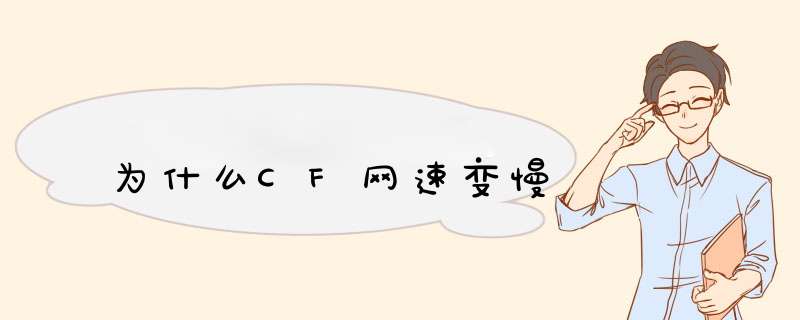


0条评论